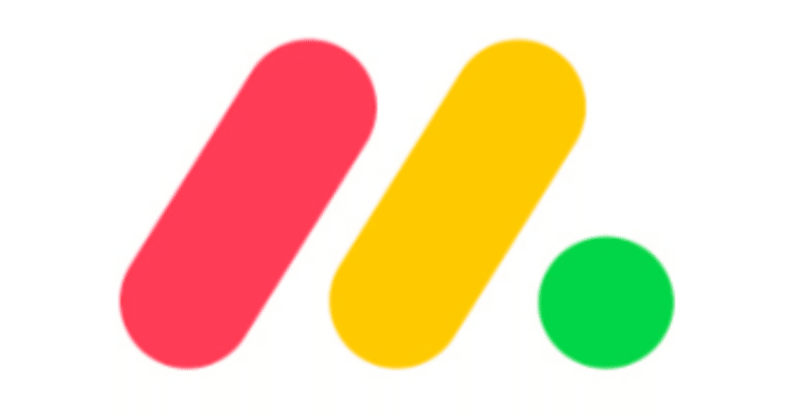
mondayさわってみた(1)まずはちょろっとさわってみる
今日はプロジェクト管理・チーム管理・タスク管理ソフトウェアである「monday.com」を少しやってみたので紹介してみます。この分野のアプリはそれぞれ個性的なものが多いのですが、mondayはどんなものなのかとても楽しみです。
monday.comとは?
monday.comはイスラエルの企業が開発・発売したプロジェクト管理ツールでチーム内のタスクを中心とした連携や可視化を行うWebまたはモバイルアプリ。全世界で10万ユーザー以上に利用されています。
Microsoft TeamsやAdobe Creative Cloudとも連携でき、15日間は無料でも利用できます。
monday.comを使いはじめる
monday.comを利用するには以下のページからユーザー登録を行います。
Googleアカウントを持っている場合はアカウントを使えます。それ以外は実際に使えるメールアドレスを登録します。

次に目的の質問が来ます。わからない場合は「パーソナル」を選択しておきましょう。
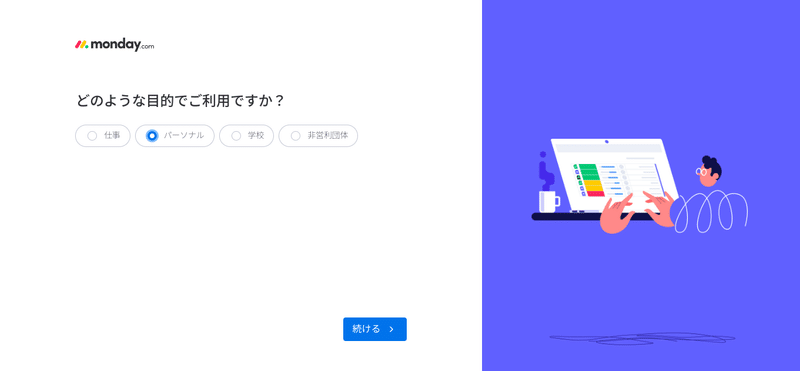
次に管理したいプロジェクトの質問が来ます。「その他」にでもしておきましょう。

まだまだ質問は続きます。特に重視するものについて質問が来ます。わからないなら「その他」を選んでおきます。

次が最後の質問になります。どこで当社を知りましたか?という質問なので、選ぶものがなければ「その他」で

しばらく処理中が続いたあとに、他メンバーの招待の画面になります。同じメールドメインのユーザーであれば招待リンクが使えるみたいです。
今回はチョット使うだけなので「あとで通知する」をクリックします。

登録が終わったらプロジェクト名を登録します。
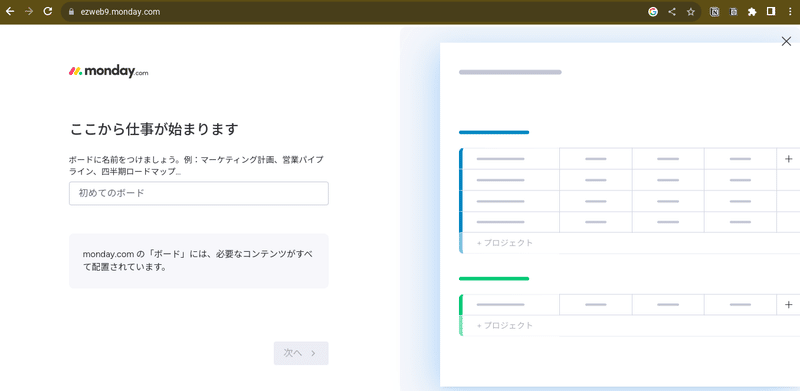
プロジェクトを登録する
プロジェクト名の登録
まずはプロジェクト名を登録します。
入力できたら「次へ」をクリックします。

カラム(項目)を選択する。
次はカラム(項目名)を選択する画面になります。予め用意されたものから項目を選びます。とりあえずは全部選んでおきます。
選択したら「次へ」で進みます。

ビューのレイアウトを選択
次は可視化(ビュー)のタイプを選択します。
どれかひとつを選ぶタイプなので無難な「テーブル」を選択して「次へ」をクリックします。

タスクのリスト化
たぶん、タスクを登録する画面になります。とりあえず無視して進めます。
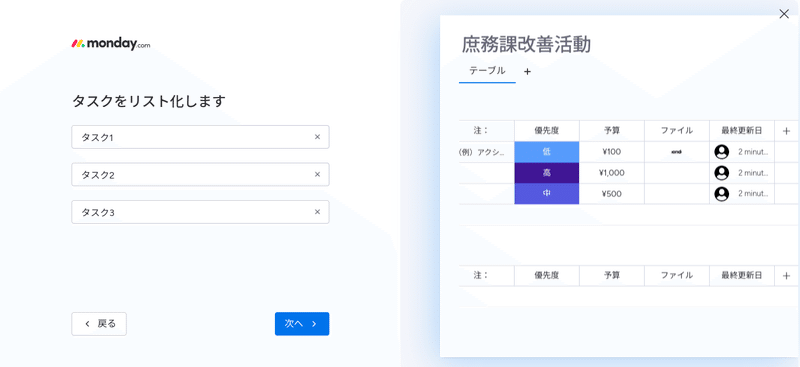
次は「タスクをグループ化」なるさらなる謎ワードが出てくるので、そのまま「始めてみる」で進みます。
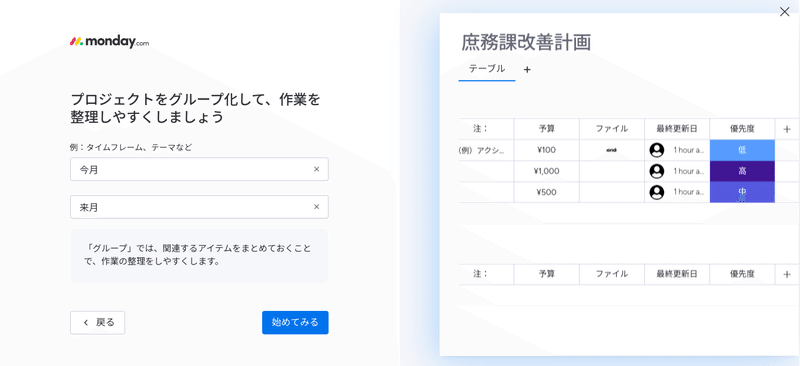
やっとボードが表示されます。

タスクを登録してみる
やっとログインできたので、次は実際のプロジェクトみたいにタスクを入力してみます。とりぜす「タスク」という場所になんか入力してみます。
「タスク1」などをクリックすると名称を変更できます。

下の欄に名前を入れるとタスクが追加されます。

日付やステータスは直接直していきます。EXCELのような感覚でけっこう直感的に修正できます。

タスクを操作
タスクの左にあるチェックボックスをチェックすると下にメニューが出てきます。
複製や削除だけでなくエクスポートや他のアプリとの連携もできるようです。

タスク名のところにマウスを持っていくと「開く」という表示が出てくるのでチェックするとタスクの詳細の画面が右側に表示されます。
コメントやファイル添付をしたり、更新の確認ができたりします。
けっこうたくさんの情報を登録することが出来ます。単なるタスク管理というよりも情報の一元化という感じですね。

下の欄にはちょっとしたグラフが表示されています。ステータスのところを見ると進捗がわかります。

週ごとの管理が基本?
見てみるとグループは週になっています。週ごとにタスクを管理するのが基本的な使い方なんでしょうね。行ってしまえば一週間スプリントのバックログを管理するような感じです

このあたりが「monday」という名前の元なのかもしれません。
まとめ
基本的な使い方はかなり直感的です。機能をものすごくざっくり見るとWBSを管理すると言うよりも、タスクに関する情報を一本化するのが狙いのようです。
なんか使っているうちに違うmondayもあるようなので、もうチョット調べてみようと思います。
この記事が気に入ったらサポートをしてみませんか?
